
如何恢复Office软件_怎么恢复电脑Office软件
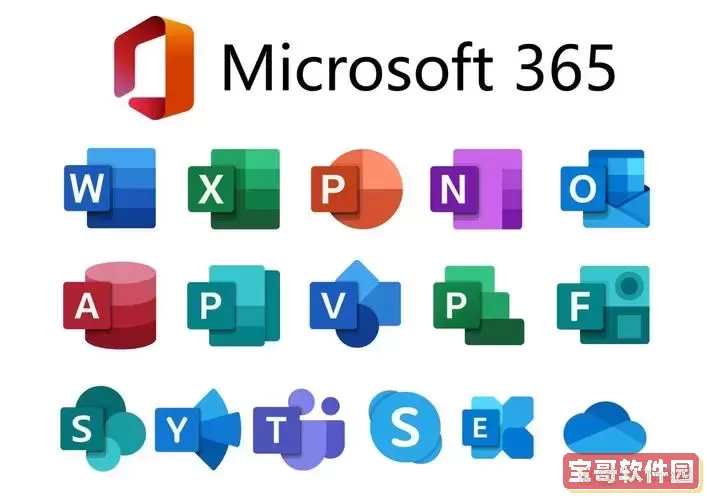
Microsoft Office作为办公软件中的重要工具,被广泛应用于文档处理、表格制作、演示文稿等多种场景。一旦遇到Office软件损坏、无法启动或者功能异常的情况,许多用户都会感到非常困扰。特别是在中国地区,由于部分用户对办公软件的维护和修复知识了解有限,导致问题无法及时解决,影响正常工作。本文将详细介绍如何恢复已安装的Office软件,帮助用户快速恢复正常使用。
一、Office软件无法打开或异常,常见原因
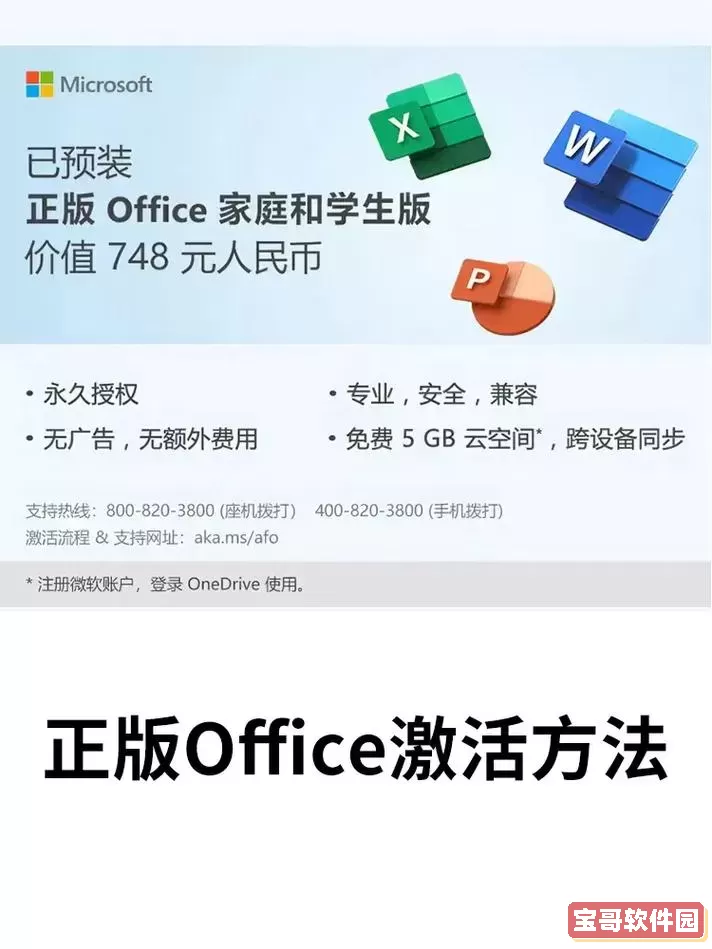
在恢复软件之前,首先要了解Office无法正常使用的可能原因,包括:
1. 软件文件损坏:由于系统崩溃、病毒感染或误操作导致Office安装文件丢失或损坏。
2. 更新失败:Office更新过程中出现错误,导致部分组件不兼容或损坏。
3. 配置问题:软件配置文件异常,如注册表项被破坏或权限限制。
4. 系统环境问题:包括系统补丁未及时安装、系统文件损坏或者与其他软件冲突。
5. 授权或激活异常:激活状态失效导致某些功能无法使用。
二、如何恢复Office软件
针对不同问题,恢复Office软件的方法也有所不同。以下是几种常用且有效的方法:
1. 使用Office内置的“修复”功能
Windows系统自带了Office修复功能,可以修复已安装的Office程序,而无需重新安装。
步骤如下:
a. 打开“控制面板”,选择“程序和功能”。
b. 在已安装程序列表中找到“Microsoft Office”或具体的Office版本,如“Microsoft Office 2019”。
c. 右键点击,选择“更改”或者“修复”。
d. 系统会弹出Office安装向导,选择“快速修复”或“联机修复”。
- 快速修复速度快,只修复常见问题;
- 联机修复耗时较长,但彻底,可以修复更多问题。
e. 按提示进行操作,完成修复过程后重启电脑。
2. 重新安装Office软件
如果上述修复功能无效,考虑卸载后重新安装Office软件。
操作步骤:
a. 先备份重要的Office数据和设置。
b. 在“控制面板”中卸载Microsoft Office。
c. 访问微软官方网站或官方授权渠道下载正版Office安装程序。
d. 根据提示安装,完成后输入产品密钥激活。
e. 检查Office程序是否正常运行。
3. 使用微软官方提供的“卸载支持工具”
部分情况下,Office卸载不干净会导致再次安装失败。微软官方提供了“Microsoft Support and Recovery Assistant (SaRA)”工具,可以帮助用户彻底卸载Office并解决激活、安装问题。
用户只需在微软官网下载安装SaRA工具,然后按照提示操作即可。该工具支持检测并自动修复多种Office问题,适合问题复杂或无法手动解决的用户。
4. 检查并修复操作系统环境
某些Office问题是由于系统文件损坏或环境不兼容导致的,可以尝试:
a. 运行系统文件检查工具
打开“命令提示符(管理员)”,输入命令“sfc /scannow”,系统会自动扫描并修复系统文件。
b. 更新系统补丁
通过“Windows Update”确保系统补丁和安全更新最新,避免系统环境对Office造成影响。
5. 激活和授权问题的解决
如果Office软件启动时提示未激活或功能受限,需确认激活状态:
a. 进入任意Office程序,点击“文件”—“账户”,查看激活状态。
b. 确认使用的密钥或帐号为正版授权。
c. 若激活失败可以尝试登录官方账户重新激活,或联系微软客服解决授权问题。
三、预防Office软件出现问题的建议
为了减少Office软件故障带来的影响,建议用户:
1. 保持Office程序版本和Windows系统更新,及时应用安全补丁。
2. 使用可信渠道获取Office正版授权和安装包,避免盗版软件。
3. 定期备份重要的Office文件和自定义配置。
4. 拒绝安装来历不明的插件或宏,防止病毒和恶意软件破坏。
5. 配置合理的杀毒软件和安全防护措施。
四、总结
在中国地区,随着工作和学习对Office办公软件依赖度越来越高,掌握及时恢复Office软件的方法显得尤为重要。通过使用Office的修复功能、重新安装软件、利用微软官方工具,以及维护良好的系统环境,大多数Office故障都可以得到快速解决。建议用户平时加强软件管理和防护意识,确保办公环境稳定高效。
希望本文提供的恢复Office软件的操作指导,能帮助大家顺利解决问题,恢复电脑Office软件的正常使用。